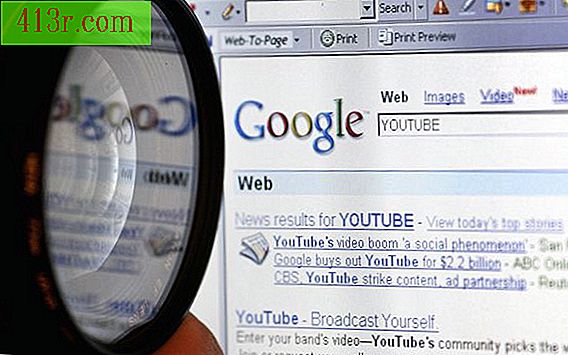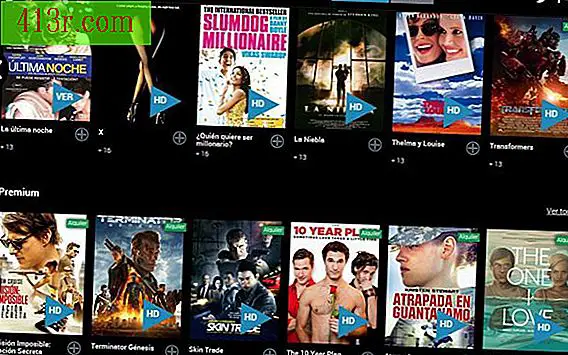Как да актуализирате фърмуера на телевизор Vizio

Стъпка 1
Свържете USB паметта с компютъра.
Стъпка 2
Кликнете върху бутона "Старт" и кликнете върху иконата "Моят компютър".
Стъпка 3
Щракнете с десния бутон върху паметта и след това върху менюто "Format".
Стъпка 4
Изберете "FAT32" от падащото меню и след това кликнете върху бутона "Приемам". Windows ще форматира вашата USB памет с файловата система FAT32.
Стъпка 5
Отворете уеб браузъра си и отворете уеб сайта за поддръжка на Vizio на адрес www.vizio.com/support.
Стъпка 6
Кликнете върху падащото меню "Изберете вашия продукт" и изберете модела Ви за телевизори от списъка. Ще се отвори нова страница, показваща наличните файлове за изтегляне за вашия телевизор.
Стъпка 7
Кликнете върху връзката "Актуализация на фърмуера" и запазете файла за актуализиране на фърмуера на компютъра си.
Стъпка 8
Кликнете върху връзката "Инструкции за фърмуера" и прочетете конкретните инструкции за своя модел Vizio.
Стъпка 9
Щракнете с десния бутон върху файла, който изтегляте, щракнете върху "Rename" и след това променете името на файла, за да бъде точно името, посочено в инструкциите на фърмуера.
Стъпка 10
Кликнете с десния бутон на мишката върху файла и след това върху "Изпрати на"> "E: USB устройство" или каквото и да е буквата, съответстваща на вашата USB памет. Актуализацията на фърмуера ще бъде копирана в USB паметта ви.
Стъпка 11
Кликнете с десния бутон върху иконата "Безопасно премахване на хардуер" от дясната страна на лентата с инструменти и извадете устройството от компютъра си.
Стъпка 12
Изключете USB устройството и го свържете към USB порта на вашия Vizio TV.
Стъпка 13
Следвайте стъпките в инструкциите на фърмуера, за да инсталирате актуализацията на вашия телевизор.